یکی از مشکلاتی که مصرف کنندگان دوربین های بی سیم با آن مواجه اند عدم ضبط تصویر در یک فضای متمرکزی نظیر دی وی آر است که هم قادر باشد زمان زیادی تصویر ذخیره کند و هم خود این دستگاه امنیت خوبی داشته باشد. به همین دلیل تمایل به استفاده از دوربین بیسیم به همراه DVR و NVR افزایش یافته و خیلی ها دنبال راهی هستند که این کار بدون سیم کشی انجام بپذیرد.
دلایل استفاده از دی وی آر در دوربین های بی سیم
- استفاده همزمان از چند دوربین بیسیم
- ضبط تصاویر در یک جا و مرور ساده تصاویر به وسیله دی وی آر
- امنیت بیشتر دی وی آر به نسبت دوربین ها به دلیل موقعیت نصب آن
- قابلیت استفاده از آی پی ثابت برای انتقال تصویر بدون قطعی
- مدیریت دوربین به صورت تکی با نرم افزار اختصاصی و یا گروهی با نرم افزار دی وی آر
- استفاده از دوربین هایی که سرور انتقال تصویرشان قطع شده است
لوازم مورد نیاز برای اتصال دوربین بی سیم به دی وی آر
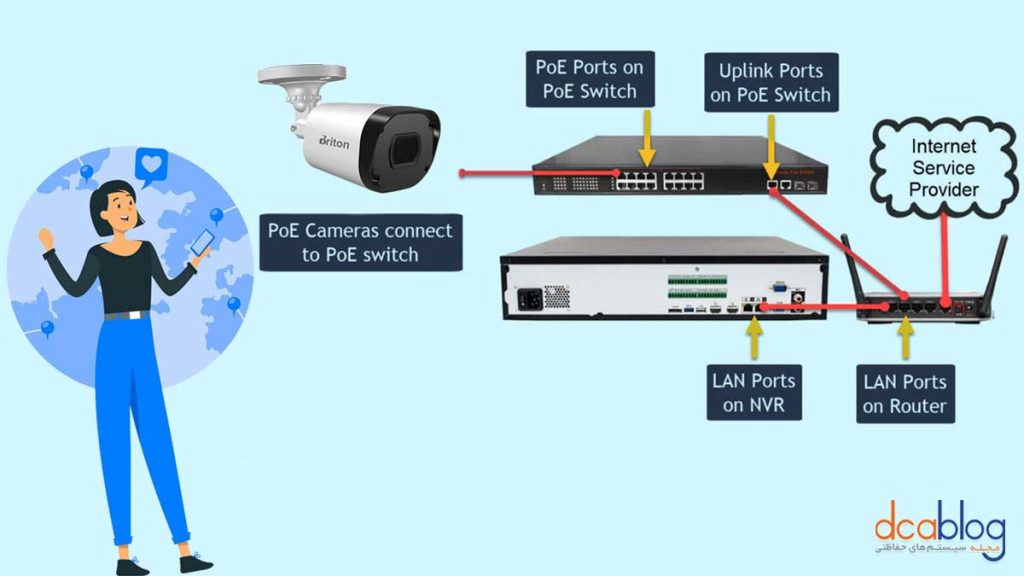
خیلی ها از ما پرسیده اند که آیا می شود دوربین بی سیم را به دی وی آر وصل کرد و یا فقط امکان اتصال به NVR وجود دارد. در جواب می گوییم که اکنون تمامی دی وی آر ها حالتی دارند که میتوان کانالها را روی مود مورد نظر تغییر داد. برای این کار باید دی وی آر را روی مود IP گذاشته و در ادامه دوربین آی پی و یا بی سیم را روی آن اضافه کرد.
به دلیل اینکه دی وی آر و یا NVR وایرلس نیست و قابلیت دریافت امواج wifi را ندارد ما می بایست بجز دوربین بی سیم و دی وی آر از یک مودم وایرلسی که دارای خروجی LAN هم هست استفاده کنیم تا از طریق آن آی پی دوربین ها به دی وی آر معرفی شود.
مراحل اتصال دوربین بیسیم به دی وی آر به صورت وایرلس
1- نصب مودم با خط اینترنت در محیط
اولین چیزی که برای راه اندازی این سیستم نیاز دارید یکه مودم خط ثابت یا سیم کارتی است که دارای خروجی کابل شبکه باشد. به جهت اینکه برای راه اندازی بسیاری از دوربین های بیسیم نیاز به اینترنت وجود دارد می بایست این مودم به اینترنت نیز متصل باشد.
2- راه اندازی دوربین بیسیم با برنامه خود
همه دوربین های بیسیم که به صورت مستقل کار میکنند برنامه اختصاصی ای دارند که می توانید آن را به تنهایی روی تلفن همراه خود ست کنید. در اولین مرحله شما باید مطابق با دستورالعمل دوربین، برنامه آن را روی تلفن همراه نصب کرده و دوربین را روی تلفن همراه خود ست کنید. فقط توجه کنید در مرحله ست کردن دوربین، مودمی که به دوربین معرفی میشود باید همانی باشد که ما قرار است دی وی آر را به آن وصل کنیم.
3- اتصال مودم با سیم به دی وی آر
در این مرحله باید یک کابل لن از مودم تا دستگاه دی وی آر یا NVR تان بکشید و آنها را به یکدیگر وصل کنید. دقت کنید که پس از وصل کردن کابل لن چراغ کنار سوکت ورودی کابل شروع به چشمک زدن می کند و این نشان دهنده متصل بودن این دو است.
4- اضافه کردن دوربین به دستگاه دی وی آر
همانطور که قبلا گفتیم پس از روشن کردن دی وی آر باید مود کانال ها را روی آی پی بگذارید. نکته جالب اینجاست که شما می توانید همزمان از تعدادی دوربین سیم دار و تعدادی بی سیم نیز استفاده کنید. حالا که مود کانال ها را تغییر دادید وارد قسمت اضافه کردن دوربین شوید و دکمه جستجو را بزنید. در اینجا هر تعداد دوربین وایرلس در محیط داشته باشید را به شما نشان میدهد و شما باید با انتخاب و تیک زدنشان آنها را اد کنید. اما اینحا پایان کار نیست و شما یک مرحله تا اتمام کار دارید.
هر برند از دوربین وایرلس یک پسورد اختصاصی دارد که معمولا روی جعبه یا دفترچه راهنما و حتی درون برنامه نصب شده در گوشی موبایل وجود دارد. شما باید پس از اضافه کردن دوربین دکمه ویرایش که معمولا به صورت یک مداد در دی وی آرها وجود دارد را زده و آن پسورد دوربین را وارد کنید. اگر از چند دوربین استفاده برای تک تک این دوربین ها این کار را انجام دهد.
تبریک می گوییم. انتقال انجام شد و شما می توانید تصاویر را روی دی وی آر به صورت چند تایی ببینید و ضبط کنید.
ویدیو آموزش اتصال دوربین بی سیم به NVR
سوالات متداول:
1- آیا این روش برای همه دوربین های بیسیم و همه ی دی وی آرها کاربردی است؟
خیر- دوربین ها ممکن است از پروتکل هایی پشتیبانی کنند که دی وی آر شما قادر به پشتیبانی از آن نیستند. پس قبل از انجام این کار از فروشنده بخواهید این اطمینان را به شما دهد که این دو با یکدیگر سازگار هستند. و یا اینکه از پک های دوربین بیسیم کامل استفاده کنید.
2- چرا با سرچ کردن آی پی دوربین پیدا نمی شود؟
ممکن است دوربین وایرلس و دی وی آر با هم سازگار نباشند و یا اینکه خود دوربین نیاز به تنظیمات جداگانه داشته باشد تا DHCP آن خاموش شود. پس برای هر دوربین بی سیم ممکن است راه اندازی کمی متفاوت باشد.
3- در دی وی آر من آی پی شناسایی شده اما اخطار شناسایی هاست شده علت چیست؟
دوربین و دی وی آر باید رنج آی پی مشابهی داشته باشد. مثلا اگر دی وی آر شما رنج آی پی اش 192.168.1.100 است دوربین های شما نیز باید رنج آی پی 192.168.1.x داشته باشد و اگر این طور نبود باید رنج آی پی را همسان نمایید.











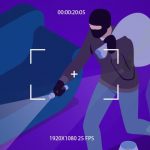


سلام وقت بخیر
همه ی دوربین های بی سیم اینطوری متصل میشوند؟
سلام
بله قاعده اتصال همین هست
تنها چیزی که شما نیاز دارد پسورد مربوط به دوربین هست که با هم متفاوته
سلام اون موقع چطوری پسورد رو دربیاریم
سلام
هر دوربینی یک پسورد پیش فرض دارد
یا زیر دوربین نوشته شده و اگر برند معتبر باشد که میشه از اینترنت اون رو پیدا کرد
سلام امکان اتصال همزمان دوربین های سیمی و دوربین کودک بیسیم به dvr وجود دارد؟
سلام
بسته به نوع دی وی آر و نوع دوربین بی سیم شما داره. اگر کانال های دی وی آر رو بتونید تقسیم بندی کنید به آی پی و آنالوگ و دوربین بی سیم شما هم از پروتوکل onvif پشتیبای کنه
سلام من دوتا دوربین بیسیم هم مارک هم دارم ولی نمیتوانم آنها را روی گوشی فعال کنم برای چند لحظه فعال میشه ولی سری قعط میشه خواهش میکنم اگر امکانش هست بهم توضیح بدید چگونه میتوانم این دو دوربین را با ای پی ثابت به گوشی و مودم وای فای وصل بکنم اگر سری راهنمایی بکنید خیلی ممنون میشم هردو دوربین روی اپیلکشن v380
سلام
اگر امکان داره و کسی اطلاع داره من راهنمایی کنید دو دوربین v380 تحت شبکه دارم
داخل nvr سرچ زدم دوربین ها پیدا نکرد به یک دستگاه wifi وصل هست داخل تنظیمات دوربین از حالت اتوماتیک روی حالت IP گذاشتم ولی نمیدونم این گزینه ها چگونه پر کنم عکس پیوست کردم